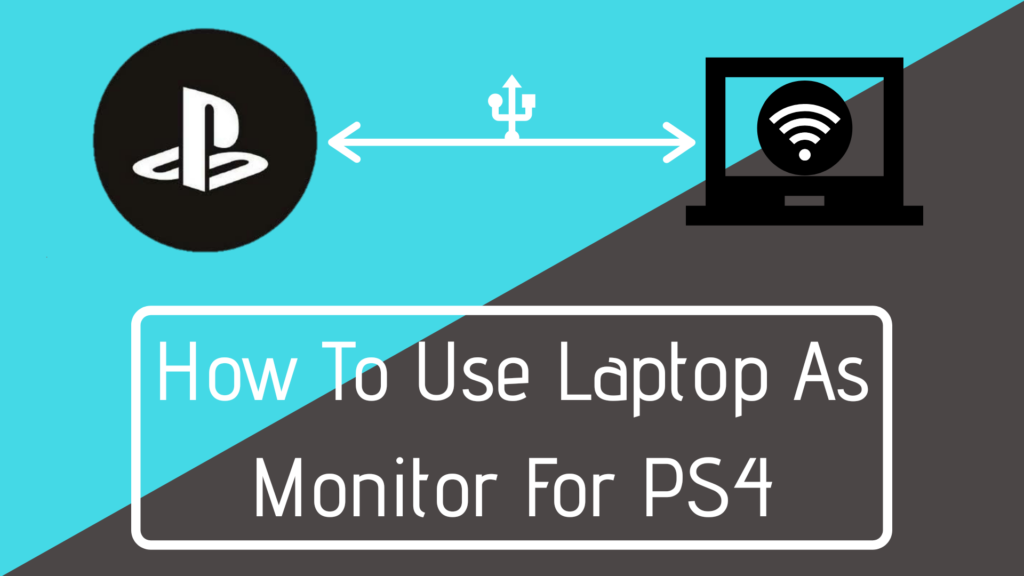
Jeśli jesteś fanem gier, z pewnością pokochasz moc i funkcje, które zapewnia PS4. PS4 to jedna z najlepszych konsol do gier, a granie na niej to niezła zabawa. Możesz wędrować przez wiele godzin dzięki rozgrywce w wysokiej rozdzielczości, ponad stu opcjom gier do wyboru i grać przez wiele godzin. Czy lubisz gry strategiczne, gry akcji, lub chcesz iść na szał, aby zabić zombie wszędzie, konsola PS4 będzie obejmować go dla Ciebie.
Więc, co z kompatybilnością, czasami nie mamy ekranu dostępnego w domu, aby grać jak ktoś ogląda telewizję lub najgorszy przypadek jest wtedy, gdy twój telewizor jest do naprawy! W takich sytuacjach, wielu graczy jest ciekawych jak wykorzystać laptopa jako monitor do PS4. To pozwoli graczom dostać się prosto do akcji przy użyciu laptopa jako monitora i nie muszą czekać na swoją kolej na telewizorze kiedykolwiek ponownie.
Jak używać laptopa jako monitora dla Sony PS4
Używanie laptopa jako monitora dla sony ps4 nie jest tak proste, jak podłączenie kabla HDMI z konsoli do gier do laptopa, i jesteś dobry, aby grać w gry. Gdyby to było takie proste, każdy robiłby to ze swoim PlayStation, podłączając konsolę do gier do laptopa. Czy takie połączenie jest możliwe? Odpowiedź brzmi tak, jest to możliwe, ale jest to trochę skomplikowany proces do zarządzania, i trzeba umieścić swoją czapkę myślenia na kiedy próbujesz zrobić połączenie konsoli z laptopem.
Potrzebujesz laptopa, który jest kompatybilny z wejściem wideo, aby grać w gry PS4, jednak w większości laptopów opcje dla takich połączeń nie są obecne, a jeśli myślisz, że można łatwo znaleźć rozwiązanie tego problemu, to masz więcej rzeczy do nauczenia się. Nie można podłączyć kabla HDMI do notebooka i zacząć grać w gry na wyświetlaczu laptopa. Połączenie HDMI jest tylko jednokierunkowe i nie obsługuje połączenia dwukierunkowego. Porty HDMI zarówno w PS4, jak i w laptopie, są portami wyjściowymi, co oznacza, że nie można nawiązać połączenia między dwoma z nich i uzyskać wyjście na ekranie laptopa.
W tym miejscu zamierzam poinformować Cię o dwóch sposobach, które możesz zastosować, po zastosowaniu tych dwóch sposobów będziesz miał połączenie, aby użyć ekranu laptopa jako monitora do gier PS4.
How To Use Laptop As Monitor For PS4 Using Capture Card
Pierwsza metoda polega na podłączeniu konsoli do laptopa za pomocą kart przechwytywania wideo. Ta metoda nie jest w ogóle skomplikowana. Jednak będziesz musiał wydać kilka dolarów, aby uzyskać cały sprzęt gotowy do ustawienia. Rzeczy, których potrzebujesz do zbudowania systemu to laptop, karta przechwytywania wideo, połączenie z siecią ethernet lub WiFi, kompatybilność z udostępnianiem plików i kabel HDMI.
Nasze zalecane urządzenie do przechwytywania wideo: Blackmagic Design Intensity Shuttle

Krok 1
Pierwszą rzeczą, którą musisz zrobić, jest włączenie opcji udostępniania plików w menu PS4 w zakładkach ustawień i znajdziesz opcję ustawień sieciowych za pomocą opcji sieci, teraz uzyskasz dostęp do swojego połączenia internetowego. W przypadku braku bezprzewodowego połączenia z internetem, możesz użyć routera WiFi i wykorzystać konfiguracje PS4 i komputera do połączenia.
Krok 2
Po nawiązaniu połączenia, możesz teraz szybko rozpocząć strumieniowanie pomiędzy dwoma urządzeniami. Następnie trzeba będzie podłączyć kartę przechwytywania wideo do laptopa za pomocą portu USB. Karty wideo są produkowane z pakietem instalacyjnym, a program jest łatwy do zainstalowania i skonfigurowania.
Krok 3
Teraz potrzebujesz połączenia s-video, które możesz szybko uzyskać od sklepu detalicznego tam, i użyj tego połączenia, aby dołączyć kartę wideo do konsoli PS4. Teraz po prostu zwróć uwagę na łącze HDMI-In z kartą przechwytującą, podczas gdy HDMI-Out będzie łączyć się z konsolą do gier PS4.
Krok 4
Po podłączeniu karty przechwytującej do konsoli PS4 uruchom oprogramowanie i włącz PS4. Oprogramowanie będzie automatycznie śledzić konsolę PS4 i wyświetlać ją na ekranie laptopa. Boom, teraz nie musisz trzymać koni, aby pokazać swoją wściekłość w grach.
Also Read: 10 Best Racing Games You Can Play In 2020
How To Use Laptop As Monitor For PS4 With HDMI
Masz dostępność Sony Remote Play z konsolą PS4 i jest to narzędzie, które pozwala przesyłać strumieniowo gry PS4 na laptopie. To narzędzie systemowe pozwala PS4 na zdalne połączenie, dzięki czemu możesz cieszyć się płynną rozgrywką. Podobnie jak w przypadku pierwszej metody, którą omówiliśmy powyżej dla tego ustawienia, będziesz potrzebował swojej konsoli do gier, laptopa, kabla USB lub adaptera bezprzewodowego Dualshock 4 USB oraz konta skonfigurowanego na platformie PlayStation. Ten układ będzie działać tylko wtedy, gdy twoje połączenie internetowe jest szybkie.
Przed rozpoczęciem procesu musisz zorganizować ekran LCD przed ustawieniem go na laptopie; będziesz go potrzebować do niektórych ustawień systemu PS4.
Krok 1
Najpierw musisz pobrać najnowszą wersję aplikacji do gry zdalnej z witryny internetowej Sony, która jest zgodna z laptopem posiadającym system operacyjny Windows lub Mac. Aplikacja jest dostarczana z instalatorem, a jej pobranie nie jest zbyt skomplikowane.
Krok 2
Po zakończeniu instalacji włącz PS4 i przejdź do ustawień, aby włączyć funkcję Połączenie zdalnego grania. Teraz będziesz mieć dostęp do sieci w grach, jeśli aktywujesz PS4 lub pozostawisz je w trybie spoczynku. Jeśli nie jesteś pewien, czy PS4 jest domyślnie w trybie spoczynku, możesz to sprawdzić, wchodząc w ustawienia oszczędzania energii, a jeśli konsola nie jest w trybie spoczynku, możesz ją przestawić w tryb spoczynku w ustawieniach.
Krok 3
Teraz przełącz „Włącz włączanie”, aby uruchomić konsolę z sieci. Włącz aplikację Remote na swoim laptopie i znajdź opcję ustawień w aplikacji. Tutaj możesz skonfigurować ustawienia rozdzielczości ekranu, która w idealnym przypadku wynosi 720p. Aby połączyć kontroler z komputerem, możesz użyć kabla USB.
Krok 4
Możesz sparować swoje kontrolery z laptopem, podłączając adapter USB i naciskając go przez kilka sekund. Zobaczysz przycisk start na aplikacji Remote Play, kliknij teraz przycisk start, aplikacja przeniesie Cię do ekranu logowania Play Station w sieci, a aplikacja automatycznie wybierze Twoje PS4 w systemie. Teraz jesteś gotowy do przesyłania strumieniowego gier na laptopie za pomocą tej metody.
.